削除 Unlock this Page to Continue (リムーバルガイド) - 2017年6月月更新済み
Unlock this Page to Continue削除方法
Unlock this Page to Continueとは?
「Unlock this Page to Continue!」はどういうタイプのウィルスなの?
「Unlock this Page to Continue! (続きはこのページをアンロックしてから!)」ウィルスはスクリーン・ロッカーおよびランサムウェアとして動作します 。後者の脅威は暗号化タイプのマルウェアで、異なるアルゴリムズを用いてネット市民のデータを暗号化し、その後ロックされたデータと引き換えにお金を要求してきます。一方、このマルウェアは技術的には先進的であるものの、トラブルも多いのです。これは Police または FBI ウィルス ファミリーの脅威に似ています。元は Windows 7 オペレーティング・システム用に設計されていますが、Mac OS ユーザーも類似のサイバー脅威に気づいているでしょう。これはどうやらあまり経験のないハッカーによる不正行為のようです。このウィルスはこういった警告を生成し、強制的にアンケートに答えさせようとします 。コストはわずか 2 ドル程度です。しかし、金額が僅かだからとは言え、時間を潰さず、Unlock this Page to Continue! の除去に進みましょう。FortectIntego はこの除去作業をスピード・アップさせてくれるツールの 1 つです。
サイバー市場には洗練された暗号化タイプのマルウェアとして Sage や Spora ランサムウェア などがありますが、一方でここはあまり洗練されていない技術屋が簡単にお金を儲けられる方法を探している場所でもあります。同じく、スクリーン・ロッカーも彼らにとって完璧な選択肢なのです。彼らにはリモート・サーバーを使用したり複雑な暗号化手法でデータを暗号化する必要もありません。それでも同じ効果を生み出せるのです。ユーザーは自分の PC の機能を一部使用することができないため、その要求に従うこともあるわけです 。彼らの立場から見れば、Unlock this Page to Continue! スクリーン・ロッカーはさほど破壊的な脅威ではありません。ストレスを感じたユーザーがその要求に従う可能性もあるということです 。
Unlock this Page to Continue!
This page will immediately unlock and restore normal access upon your participation in an offer below. Please use valid information!
Your desktop was locked.
Complete an offer below to unlock your desktop.
(…)
Complete an offer to continue.
このようなアンケート 1 つで詐欺師が稼げるのは僅か 1 ドルか 2 ドルですが、そうやってロックされた何百台とも何千台ともいえる PC がいっぱしのお金を集めることになるのです。また、割引きクーポンを上げましょうと言われると、ついアンケートに答えたくなってしまうこともあるでしょう。
Breakfast on Us with a Gift Card!
Receive FREE pair of Headphones!
Go on a shopping spree!
Get FREE Food Delivery!
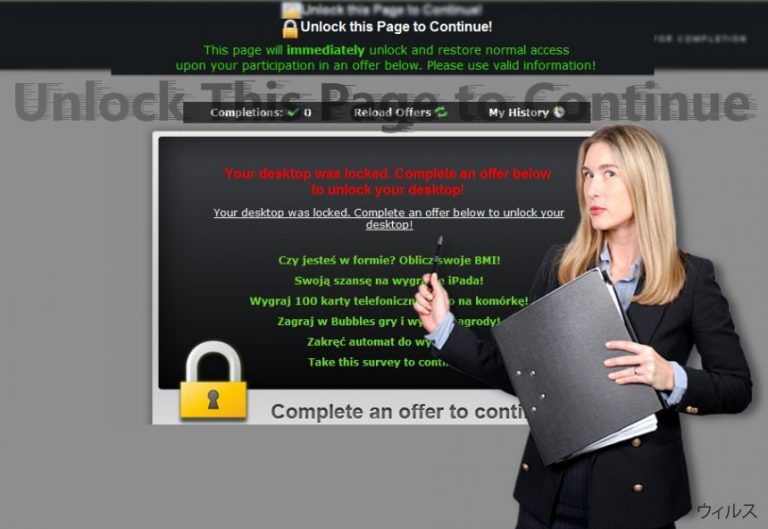
これが「Unlock this Page to Continue!」ランサムウェアの唯一の手口です。キレそうになっていらっしゃる方にも、アンケートには答えないようにお勧めします。どうやら、このマルウェアは電話番号やメール・アドレスなどのユーザーの個人情報を入力するように求めてくるようです。スクリーン・ロッカーは元来のランサムウェアやトロイほど重大なものではないものの、ユーザーの機密情報を詐欺師たちに明け渡す可能性もやはりあるのです。
「Unlock this Page to Continue!」のハイジャックはどうやって起きたの?
画面をロックするマルウェアは、エクスプロイト・キットや感染したドメイン経由で配布されることがよくあります。ご使用のシステムにいくつもシステムの脆弱性があると、仮想感染により PC が占領される可能性が高くなります。モバイルのスクリーン・ロッカーやランサムウェア脅威の場合は、Adobe Flash Player などの有名なアプリの偽物を足がかりにしてユーザーの端末にやってきます。ハッカーたちは現在のトレンドを掴み、それらを利用する点に留意してください。例えば、有名な企業が大きな更新プログラムを発表すると、詐欺師たちはすぐさま感染している偽の更新プログラムを送り込んで来ることを覚えておきましょう。ですから、新しいコンテンツを有効にしたりアプリを実行する際には、どんな小さなことにも注意を怠らないようにしてください。最後に、違法あるいは潜在的に危険なファイル共有ドメインへのアクセスは控えましょう。
ランサムウェア除去ガイド
「Unlock this Page to Continue!」 ウィルスに PC を乗っ取られた場合は、例えば FortectIntego や Malwarebytes のようなアンチマルウェア・プログラムでシステムの完全スキャンを実行してください。これらのプログラムがどれも起動できないという場合は、先に PC を再起動して Safe Mode with Networking にしてください。単純に PC を再起動し、PC がアクティブになったらすぐに F8 をタップします。ここでキーボードを使用して Safe Mode with Networking オプションを選択します。詳細なガイドは下記をお読みください。Unlock this Page to Continue! の手動による除去に時間をかけるのはやめましょう。全てのエレメントをうまく取り除ける確率はわずかです。「Unlock this Page to Continue!」は自動的に除去した方が賢いと言えます。
手動 Unlock this Page to Continue削除方法
ランサムウェア: セーフモードにおける手動によるランサムウェアの駆除
Safe Mode では全てのシステム機能にアクセスでき、「Unlock this Page to Continue!」ウィルスを除去できます。
重要です! →
一般的な PC ユーザーの方には手動による駆除ガイドはやや難しく感じられるかもしれません。正しく実行するためには IT に関する詳しい知識が求められ (重要なシステムファイルが削除され、あるいは破損した場合、Windows 全体の感染に繋がる恐れがあります)、さらに完了までに何時間もかかる場合があります。そこで、上述の自動的なメソッドの使用を強くお勧めします。
ステップ 1。「セーフモードとネットワーク」に移動する
手動によるマルウェアの駆除はセーフモード環境で行うのが最適です。
Windows 7 / Vista / XP
- スタート > シャットダウン > 再起動 > OK の順にクリックします。
- PC がアクティブになったら「詳細ブートオプション」ウィンドウが表示されるまで F8 ボタンを複数回押します (機能しない場合は F2、F12、Del などを押してみてください – マザーボードのモデルにより異なります) 。
- リストでセーフモードとネットワークを選択します。

Windows 10 / Windows 8
- スタートボタンをクリックして設定を選択します。

- スクロールダウンして更新とセキュリティを選択します。

- ウィンドウの左側で回復を選択します。
- 今度はスクロールダウンしてPCの起動をカスタマイズするを見つけます。
- 今すぐ再起動をクリックします。

- トラブルシューティングを選択します。

- 詳細オプションに移動します。

- スタートアップ設定を選択します。

- 再起動を押します。
- ここで 5 を押すか、5) セーフモードとネットワークを有効にするをクリックします。

ステップ 2. 怪しいプロセスをシャットダウンする
Windows タスクマネージャーはバックグラウンドで稼働しているプロセスをすべて表示できる便利なツールです。マルウェアがプロセスを実行している場合は、それをシャットダウンしなければなりません:
- キーボードの Ctrl + Shift + Esc を押して Windows タスクマネージャーを開きます。
- 詳細をクリックします。

- バックグラウンドプロセスセクションまでスクロールダウンし、怪しいものを探します。
- 右クリックしてファイルの場所を開くを選択します。

- プロセスに戻り、右クリックしてタスクの終了を選択します。

- 有害なフォルダのコンテンツを削除します。
ステップ 3. プログラムスタートアップをチェックする
- キーボードで Ctrl + Shift + Esc を押して Windows タスクマネージャーを開きます。
- スタートアップタブに移動します。
- 怪しいプログラムの上で右クリックして無効化を選択します。

ステップ 4. ウィルスファイルを削除する
PC の中で、あちらこちらにマルウェア関連のファイルが見つかることがあります。以下はその見つけ方のヒントです:
- Windows の検索ボックスにディスククリーンアップと入力して Enter を押します。

- クリーンアップするドライブを選択します (既定により C: がメインのドライブで、有害なファイルはここにありそうです)。
- 削除するファイルリストをスクロールして以下を選択します:
Temporary Internet Files
Downloads
Recycle Bin
Temporary files - システムファイルのクリーンアップを選択します。

- 他にも以下のフォルダ内に隠れている有害なファイルを探してみてください (Windows 検索ボックスで以下のエントリを入力して Enter を押します):
%AppData%
%LocalAppData%
%ProgramData%
%WinDir%
終了したら、PC を通常モードで再起動します。
System Restore を使用して Unlock this Page to Continue を削除
System Restore は PC のロックを解除し、スクリーン・ロッカーを除去する代替手段です。
-
手順 1: Safe Mode with Command Prompt へコンピュータを再起動
Windows 7 / Vista / XP- Start → Shutdown → Restart → OK をクリック.
- コンピュータがアクティブ状態になったら、 Advanced Boot Options ウィンドウが表示されるまで、 F8 を何度か押下します。
-
リストから Command Prompt を選択

Windows 10 / Windows 8- Windows ログイン画面で Power ボタンを押下します。 その後、キーボードの Shift を押し続け、 Restart をクリックします。.
- ここで、 Troubleshoot → Advanced options → Startup Settings を選択し、最後に Restart を押下します。
-
コンピュータがアクティブ状態になったら、 Startup Settings ウィンドウの Enable Safe Mode with Command Prompt を選択します。

-
手順 2: システムファイルと設定の復元
-
Command Prompt ウィンドウが表示されたら、 cd restore を入力し Enter をクリックします。

-
ここで rstrui.exe を入力し、もう一度 Enter を押下します。.

-
新しいウィンドウが表示されたら、 Next をクリックし、Unlock this Page to Continue が侵入する前の復元ポイントを選択します。選択後、 Next をクリックします。


-
ここで Yes をクリックし、システムの復元を開始します。

-
Command Prompt ウィンドウが表示されたら、 cd restore を入力し Enter をクリックします。
おまけ: データの復元
上記のガイドは PC から Unlock this Page to Continue を除去するために役立つはずです。暗号化されたファイルを復元するには、uirusu.jp のセキュリティ専門家が用意した詳しいガイドを使用されることをお勧めします。ファイルが Unlock this Page to Continue によって暗号化された場合、それらを復元する方法はいくつかあります。
Data Recovery Pro によるソリューション
このプログラムは、ランサムウェア・ウィルスがデータを暗号化する場合に役立つことがあります。破損または損失したファイルを復元するようデザインされています。
- Data Recovery Pro をダウンロード;
- Data Recovery のセットップの手順に従い、プログラムを PC にインストールします。
- 起動後、PC をスキャンして Unlock this Page to Continue ランサムウェアにより暗号化されたファイルを探します。
- それらを復元します。
最後に、クリプト・ランサムウェアから身を守るよう、常に気をつけてください。Unlock this Page to Continue やその他のランサムウェアからコンピュータを守るためには、 FortectIntego や SpyHunter 5Combo Cleaner 、 Malwarebytes などの評価が高いアンチスパイウェアを使用してください
あなたにおすすめ
政府のスパイ行為を許してはいけません
政府は利用者のデータの追跡あるいは市民へのスパイ行為に関しては多くの問題を抱えています。そこで、このことを考慮に入れて、怪しい情報収集の行いについて学びましょう。インターネット上では完全匿名にすることにより、迷惑な政府系の追跡行為を避けましょう。
オンラインにアクセスするために違うロケーションを選択し、特定のコンテンツ制限もなく、オンラインに接続して欲しいものにアクセスする時、別の場所を選択することができます。 Private Internet Access VPN を使用すると、ハッキングされるリスクがなく、簡単にインターネット接続をお楽しみいただけます。
政府の他の迷惑な当事者によりアクセス可能な情報をコントロールし、スパイ行為を受けずにオンラインサーフィンをお楽しみください。不法行為に関与しておらず、また自分のサービス、プラットフォームのセレクションを信頼していたとしても、自分自身の安全性を常に疑い、 VPN サービスを使用して予防的措置を講じておきましょう。
マルウェアの攻撃に遭った場合に備えて、バックアップファイルを作りましょう
コンピュータを使用していると、サイバー感染や自分のうっかりミスによりいろいろなものを失くして困ることがあります。マルウェアによって生じるソフトウェアの問題や暗号化による直接的なデータの損失から端末の問題や恒久的なダメージに繋がる恐れがあります。そんな時に適切な 最新のバックアップ があれば、そのような場面に遭遇しても簡単に元通りに回復して仕事に戻れます。
端末に何か変更を加えたらバックアップを取っておけば、マルウェアが何かを変更したり端末の問題が原因でデータの破壊やパフォーマンスの低下が発生した時点に戻すことができるため、バックアップの作成は不可欠です。元に戻せる機能を利用して、日常の、あるいは毎週ごとの習慣としてバックアップを取るようにしましょう。
なにか重要なドキュメントやプロジェクトの前のバージョンを取ってあれば、ストレスや障害も防げます。マルウェアが突如として現れた場合に大変便利です。システム復元には Data Recovery Pro をぜひご利用ください。







